制御キーワードの登録方法
組織用ヘルプと個人用ヘルプに「制御キーワード」を登録する際は、「表示制御ヒント」や「項目設定ヒント」に記載された制御キーワードから、
設定したいキーワードをコピーし、各ヘルプの制御キーワード欄に貼り付けます。もちろん、コピペではなく制御キーワードを手入力いただいても問題ございません。指定の制御キーワード以外を入力するとエラーが表示されます。
- 組織用ヘルプの編集アイコン(ダイアログ表示)をクリック
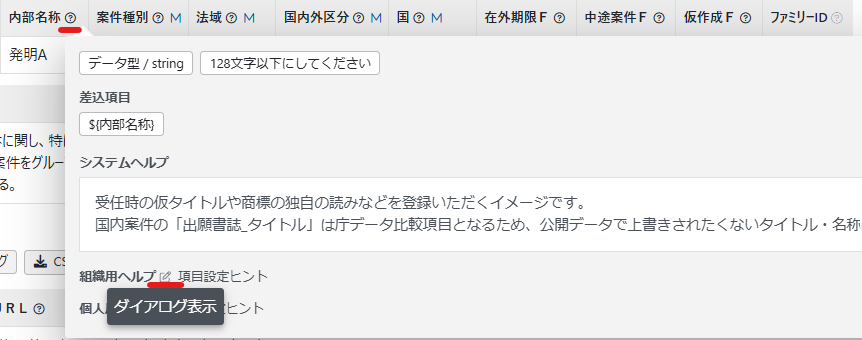
↓
- 入力ヘルプの制御キーワード欄に制御キーワードを入力して「登録」をクリック
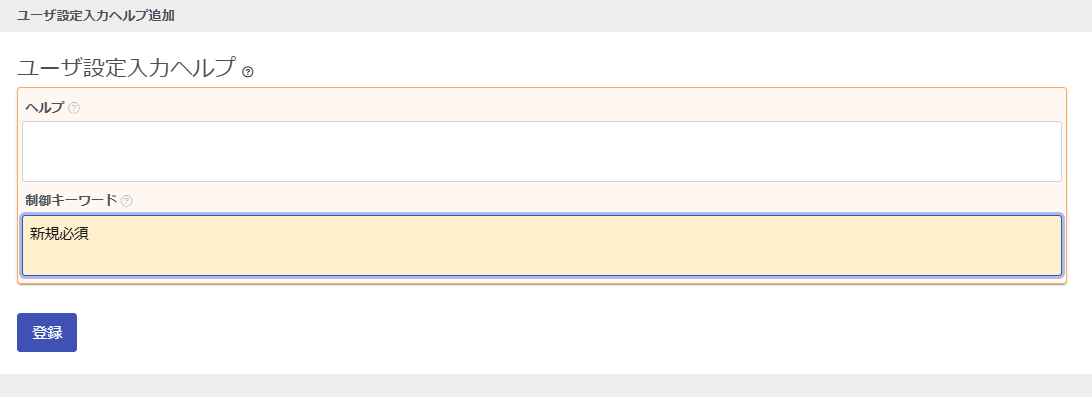
制御キーワードでできること
- 新規案件作成時にテーブルを追加表示する(制御キーワード「新規表示」)
案件作成ページにデフォルトで表示されていないテーブルを表示させることができます。
例:ユーザ定義項目を案件作成ページに表示させる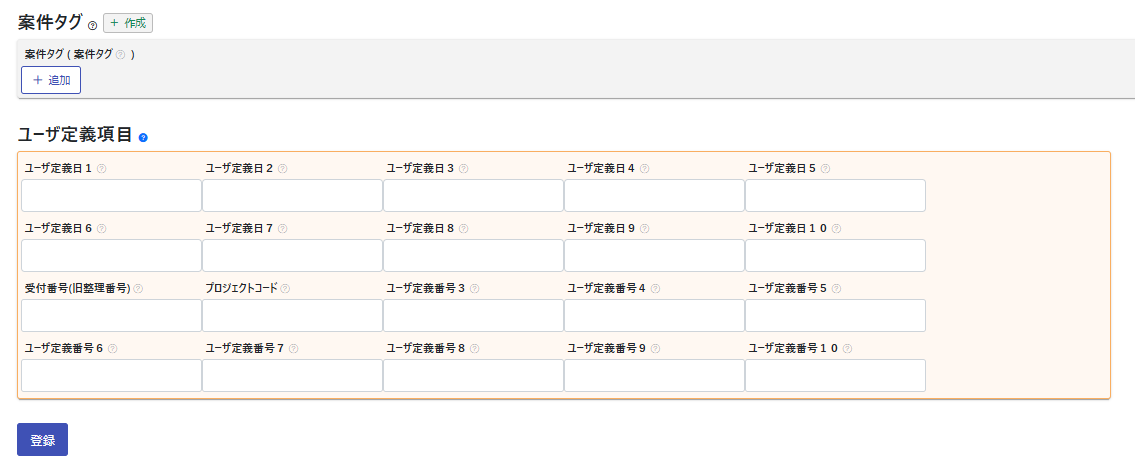
- 必須項目の設定。既存データについては編集時に必須項目とする(制御キーワード「入力必須」)
案件ページで指定項目を必須入力項目とすることができます。入力必須とした項目が空白の場合、該当項目のテーブル編集時に
「必須項目です」と表示されるほか、他のテーブルを編集>更新時にも「(入力必須項目名)エラー 必須項目です」と表示されます。
例:内部名称を入力必須とする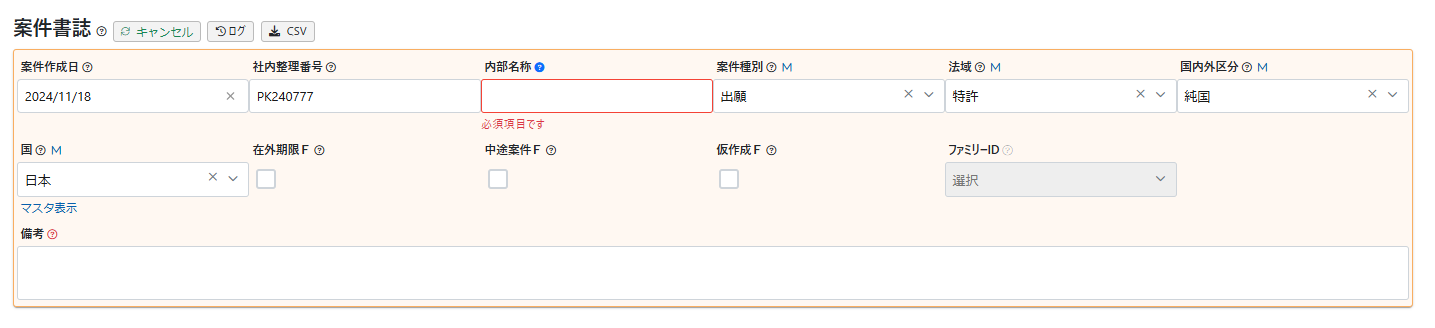
- 新規案件作成時の必須項目として設定する(制御キーワード「新規必須」)
案件作成ページで指定項目を必須入力項目とすることができます。
例:案件作成ページで発明者、発明部署、案件担当者を必須入力とする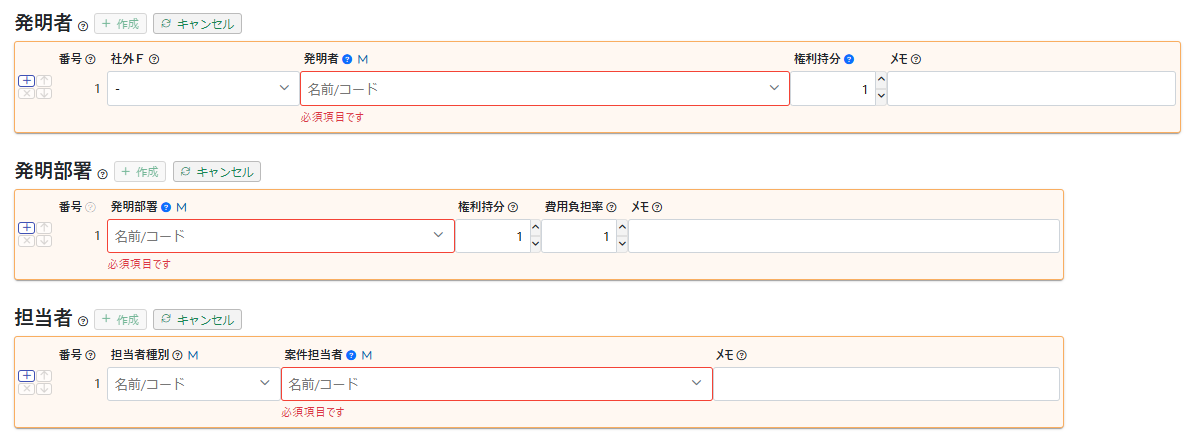
「入力必須」または「新規必須」を設定すると、案件作成時にテーブルが追加表示されますので、
案件作成ページにデフォルトで表示されていないテーブルの項目で必須入力としたい項目は制御キーワード「新規必須」
を設定いただければ、「新規表示」のキーワードは不要です。
- 組織サマリにテーブルを表示させる(制御キーワード「組織サマリ」)
案件ページのデータタブに「組織サマリ」タブを追加し、そのタブに指定テーブルを表示することができます。
組織サマリ1、組織サマリ2と半角数字を指定することで表示順を指定できます(未入力時は0)。
例:組織サマリに出願書誌、製品、要否判断、評価の順番でテーブルを表示したい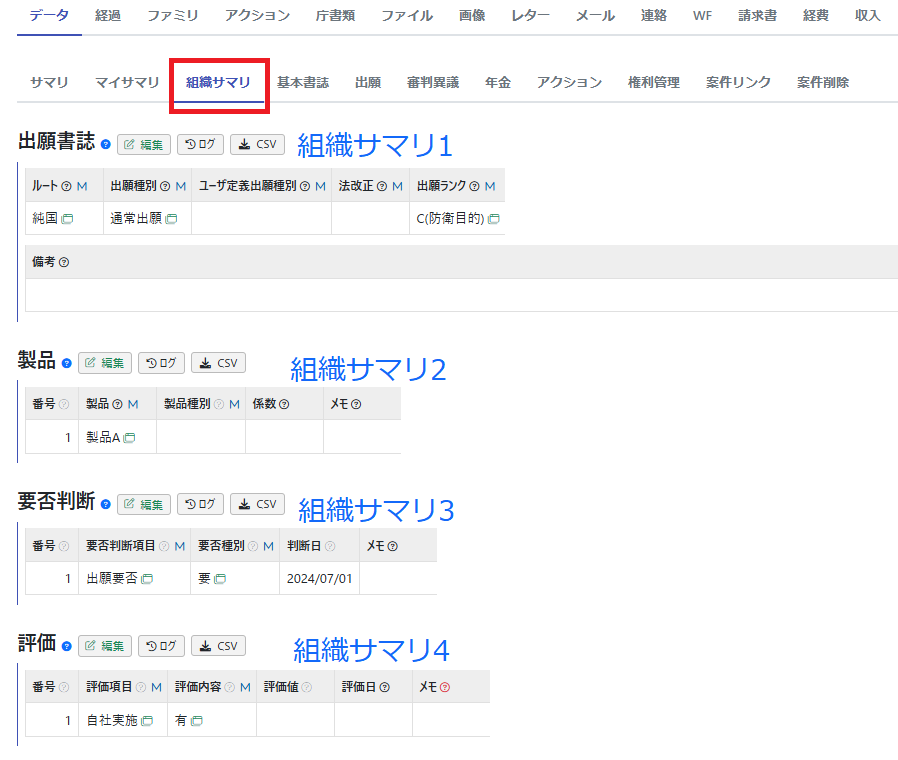
- マイサマリにテーブルを表示させる(制御キーワード「マイサマリ」)
案件ページのデータタブに「マイサマリ」タブを追加し、そのタブに指定テーブルを表示することができます。
マイサマリ1、マイサマリ2と半角数字を指定することで表示順を指定できます(未入力時は0)。
例:マイサマリに案件リンク、出願書誌、案件メモの順番でテーブルを表示したい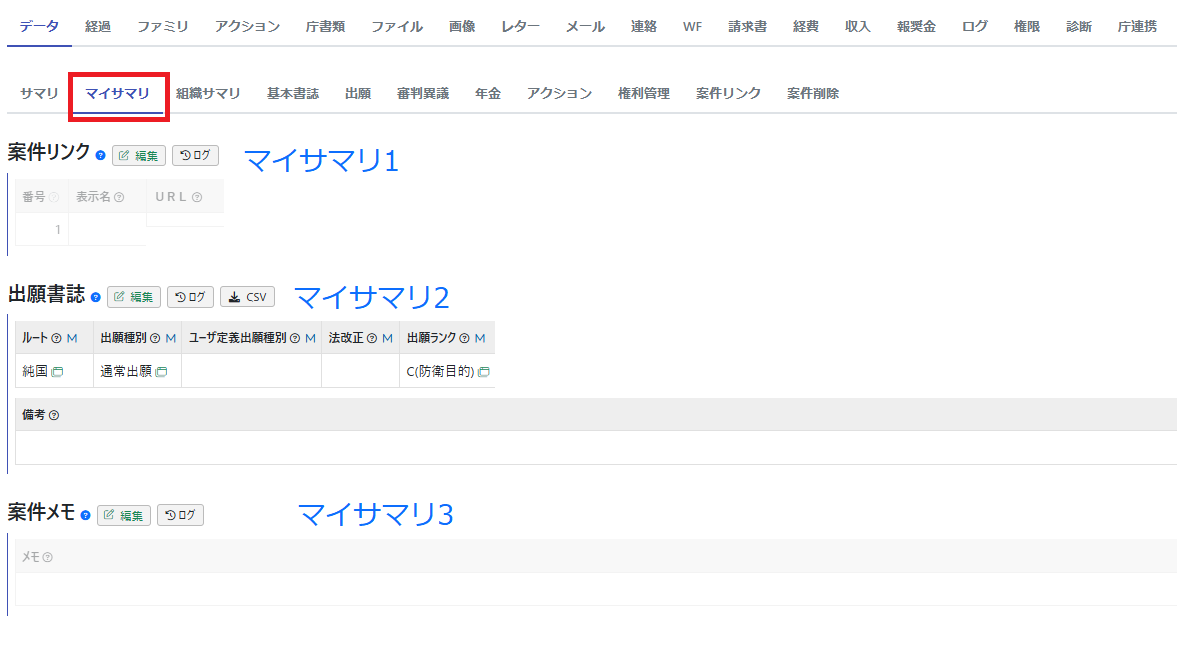
組織ヘルプの制御キーワード欄に「マイサマリ」、個人用ヘルプに「組織サマリ」と入力しても各サマリには表示されません。
組織サマリに表示させたいテーブルは組織ヘルプの制御キーワード欄に「組織サマリ」、マイサマリに表示させたいテーブルは個人用ヘルプの制御キーワード欄に「マイサマリ」とご入力ください。
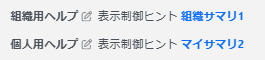
- 発明者/代理人が見える発明者/代理人サマリにテーブルを表示させる(制御キーワード「発明者サマリ」「代理人サマリ」)
案件ページのデータタブに「発明者サマリ」「代理人サマリ」タブを追加し、そのタブに指定テーブルを表示することができます。
組織サマリ、マイサマリと同じように半角数字を指定することで表示順を指定できます(未入力時は0)。
例:発明者と代理人に指定テーブルが表示される「発明者サマリ」と「代理人サマリ」を作りたい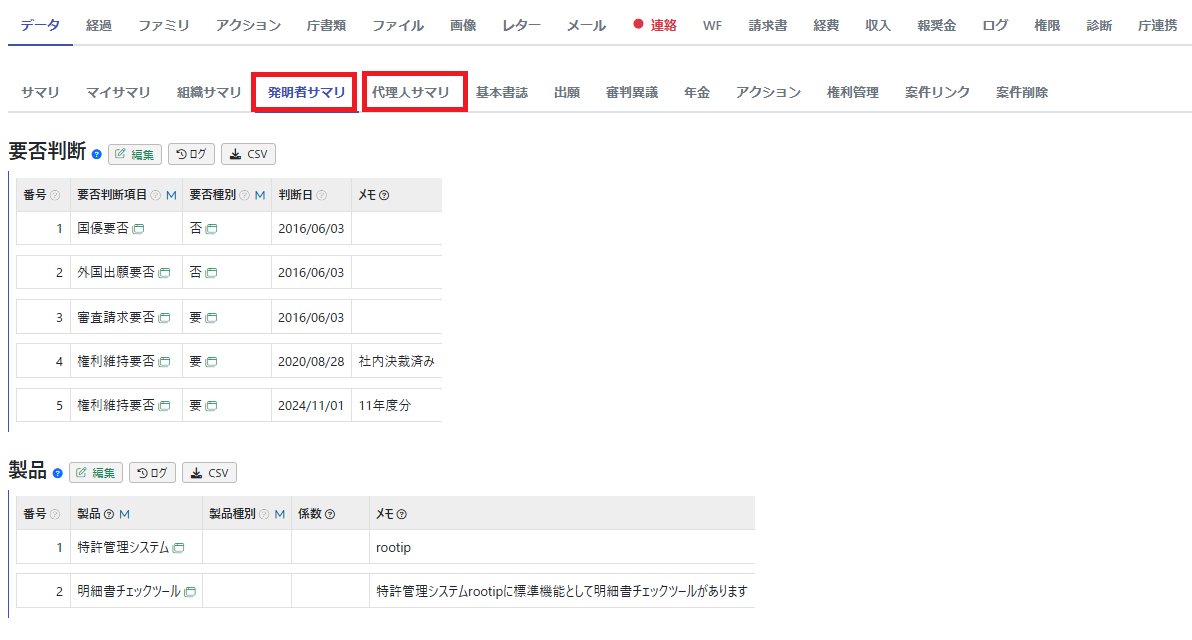
- Topページの案件検索フォームに項目を追加表示する(制御キーワード「案件検索」)
Topページの案件検索フォームのデフォルト項目に、指定の項目を追加することができます。
組織ヘルプに入力すると組織内全ユーザに、個人ヘルプに入力すると自分だけに表示される検索項目となります。
追加された検索項目は案件ページ上部の案件検索フォームにも表示されます。
例:Topページの案件検索フォームに「法域」「製品」「案件担当者」を追加したい
